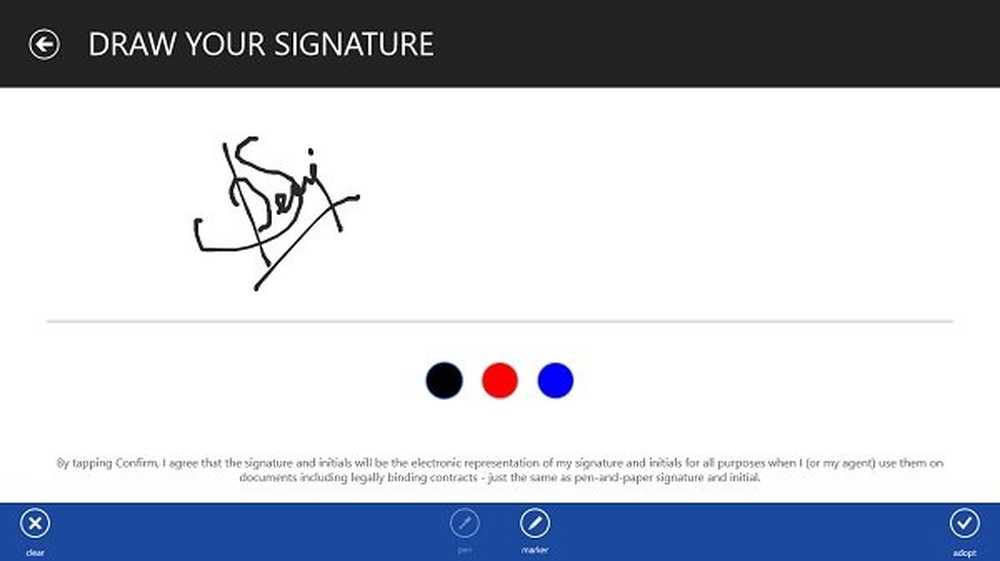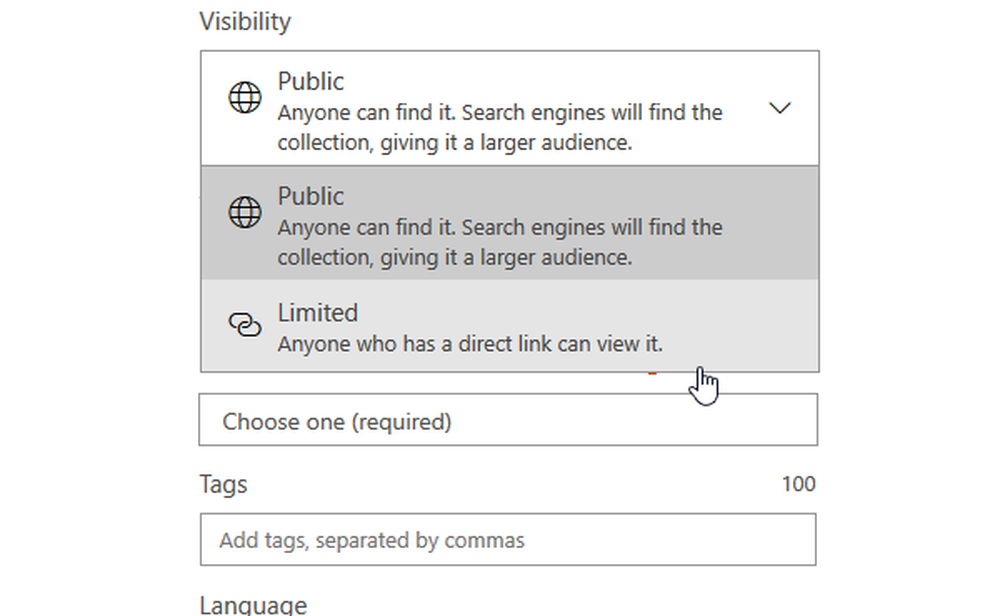DocSend for Outlook - Meilleure communication à l'aide de documents
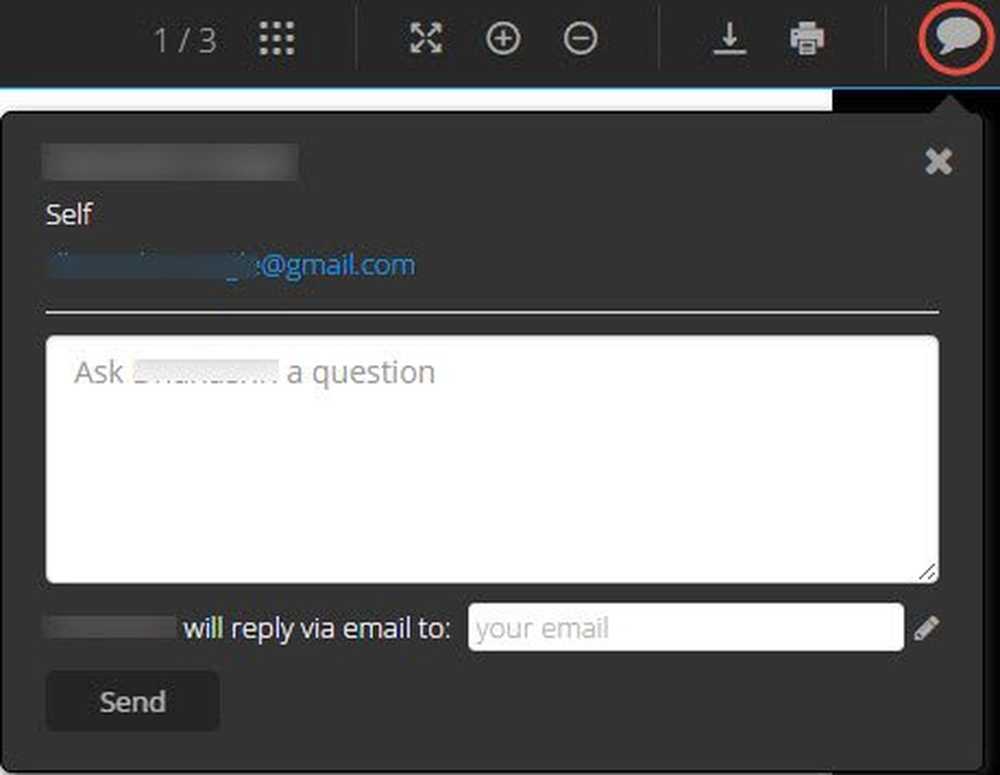
Nous envoyons souvent de nombreux documents en utilisant Microsoft Outlook. Rendez maintenant votre communication plus efficace avec les documents avec un add-on pour Outlook, "DocSend'. DocSend for Outlook fait des documents un moyen de communication plus efficace et plus significatif. Après l’avoir installé, vous pourrez accéder à vos fichiers et créer facilement des liens DocSend au moment qui vous convient le mieux, c’est-à-dire lorsque vous envoyez un courrier électronique. Cependant, DocSend pour Outlook ne se limite pas à envoyer des documents et des pièces jointes. Lisez la suite pour en savoir plus sur ce nouveau complément pour Microsoft Outlook.
DocSend pour Outlook
Commençons par les bases. DocSend n'est pas une nouvelle application. sa est ici depuis un certain temps maintenant. Cependant, DocSend en tant que complément pour Outlook est une nouveauté. C’est à l’origine un outil d’analyse des documents; surtout pour ceux que vous envoyez par courrier électronique. Nous nous demandons souvent lorsque nous envoyons un document par courrier électronique; si la personne a vu le document ou non. Outre; pour les documents confidentiels, nous nous inquiétons davantage si le destinataire du document l'a transmis plus avant. Avec l'aide de DocSend, vous pouvez savoir ce qu'il advient de votre document. De savoir quand la personne l'a ouverte, combien de fois, si elle a été téléchargée ou non et si elle a été transmise à quelqu'un; vous pouvez garder une trace de tout en utilisant DocSend.
Cet outil est maintenant disponible pour Outlook Mail. DocSend for Outlook effectue le même travail lorsqu'il est utilisé comme complément pour Outlook Mail. Il relie votre compte DocSend au courrier Outlook afin de faciliter la communication des documents..
Pour obtenir DocSend pour Outlook, vous n'avez qu'à visiter sa page d'accueil pour le télécharger gratuitement. C'est une application Web qui s'ouvre dans votre navigateur. Inscrivez-vous simplement avec l'outil.

Vous pouvez maintenant lier les documents depuis votre PC, Box, Dropbox, Google Drive et OneDrive sur DocSend pour Outlook.

Dans DocSend pour Outlook
Maintenant, un petit peu plus sur l'outil DocSend. Une fois que vous vous êtes connecté à DocSend, vous pouvez voir le tableau de bord suivant..

Le menu de gauche de l'outil DocSend comprend les onglets suivants: Tableau de bord, Documents, Présent, Contacts, Équipe et Compléments.

DocSend fonctionne comme n'importe quel autre outil de partage de documents. Il crée des liens pour chaque document que vous partagez avec vos contacts. Vous pouvez même créer différents liens pour un seul document afin de garder une trace de votre document. Chaque fois que votre destinataire clique sur le lien, vous obtiendrez des statistiques sur le document. Par exemple, le Statistiques de visite est montré dans l'image suivante:

Comment utiliser DocSend pour Outlook
Puisque nous avons compris comment fonctionne DocSend, voyons maintenant comment fonctionne DocSend pour Outlook Mail..
Lorsque vous vous êtes inscrit à DocSend, vous pouvez voir le complément dans votre messagerie Outlook. Cliquez sur Nouveau courrier et regardez en bas à droite de la nouvelle fenêtre de courrier. Rechercher l'icône suivante en bleu.

Lorsque vous cliquez sur ce logo, la fenêtre DocSend s'ouvre sur le côté droit de l'email. Comme vous pouvez le voir dans l'image suivante, divers onglets / fonctions sont inclus dans DocSend pour Outlook..


Une fois que vous avez sélectionné le document que vous souhaitez envoyer à votre collègue ou à un ami, vous pouvez commencer à définir ses propriétés. Lorsque vous sélectionnez un document à envoyer par courrier électronique, vous pouvez voir la fenêtre suivante dans DocSend pour Outlook.

Comme vous pouvez le voir sur l’image ci-dessus, pour chaque document sélectionné, vous pouvez,
- Autoriser (ou ne pas autoriser) l'affichage anonyme
- Autoriser (ou ne pas autoriser) le téléchargement
- Date d'expiration définie (ou non définie)
- Protéger par mot de passe (ou ne pas définir de mot de passe pour le document)
Chacun des 4 onglets a des boutons On et Off sur la droite. De cette façon, vous pouvez décider (et contrôler) ce que le destinataire peut faire avec le document. Par exemple, si vous sélectionnez "Désactiver" pour "Autoriser le téléchargement", le destinataire ne pourra que visualiser le document mais ne pourra pas le télécharger sur son PC. De même, vous pouvez également définir une date d'expiration pour le document en activant l'option "Définir la date d'expiration"..

DocSend for Outlook vous permet donc de sélectionner le moment où le destinataire peut voir le document dans sa boîte aux lettres. Après la date (et l'heure) d'expiration, le destinataire ne verra plus le document. Cette fonctionnalité est très utile pour les documents dont la durée de vie est limitée, tels que les rapports quotidiens ou les statistiques..
Si votre document n'est pas protégé par mot de passe, ne vous inquiétez pas! Vous pouvez maintenant définir un mot de passe à l'aide de DocSend pour Outlook. Cliquez simplement sur le bouton Marche / Arrêt en face de «Protection par code» et vous pourrez alors insérer le mot de passe..

Enfin, une fois que vous avez sélectionné toutes les options et défini les propriétés du document à envoyer, vous pouvez désormais insérer un lien pour le document. Ce n'est rien mais DocSend pour Outlook crée un lien unique pour le document que vous allez envoyer. Ce sera inséré dans le corps de l'email.

Le destinataire verra ce lien dans le courrier électronique reçu, au lieu du document lui-même. Lorsque le destinataire clique sur le lien, celui-ci s'ouvre dans le navigateur. À partir de là, le destinataire peut visualiser, télécharger ou imprimer le document, en fonction de l'accès que vous lui avez fourni. La fenêtre ressemble à ceci:

Outre les actions habituelles, DocSend for Outlook offre une fonctionnalité plus intéressante. Le destinataire peut commenter ou poser des questions en fonction du document via DocSend for Outlook..

Conclusion
Nous pensons que DocSend for Outlook est un bon outil pour gérer les documents. DocSend for Outlook permet de résoudre la plupart des problèmes liés aux documents, tels que leur envoi, leur protection à l'aide de mots de passe et la gestion de la liste des destinataires. Vous pouvez lire le blog sur DocSend for Outlook sur le blog DocSend..
Faites-nous savoir votre point de vue sur cet outil.